Veškerá elektronika, zejména ta, kterou denně používáme, podléhá opotřebení. Špičkové smartphony sice mají slibovanou dlouhou životnost, ale realita může být odlišná. Mnoho uživatelů se snaží svá zařízení používat tak dlouho, dokud to fyzicky jde. Rozbitý displej sice vyžaduje okamžitou výměnu, ale drobné oděrky nebo nefunkční tlačítko napájení lze často tolerovat. Problém nastává, když právě tlačítko napájení přestane fungovat. Tím se totiž značně omezí základní funkce, jako je zapnutí a vypnutí zařízení nebo pořizování snímků obrazovky. Naštěstí nefunkční tlačítko napájení nemusí znamenat konec vašeho telefonu. I s tímto problémem můžete svůj Android používat, byť to vyžaduje jisté úpravy.
Vzhledem k rozmanitosti Android zařízení nemůžeme jít do detailů pro konkrétní modely, ale zaměříme se na řešení obecně použitelná pro tuto platformu. Pokud se váš telefon vypnul, ukážeme si, jak jej znovu spustit i s nefunkčním tlačítkem napájení.
Zamykání a odemykání telefonu
Následující metody vám umožní zamykat a odemykat váš Android telefon, i když máte nefunkční tlačítko napájení.
Funkce Always on Display
Funkce „Always on Display“ je rychlé a jednoduché řešení, které vám umožní vyhnout se zamykání a odemykání zařízení pomocí poškozeného tlačítka. Pokud aktivujete režim „Always on Display“ a displej se v krátkém intervalu vypne, nebudete jej muset zamykat a odemykat tlačítkem napájení. Je však nutné počítat s vyšší spotřebou baterie. Toto řešení je praktické, pokud máte telefon poblíž notebooku nebo stolního počítače, ale ne při cestování.
Aplikace Gravity Screen
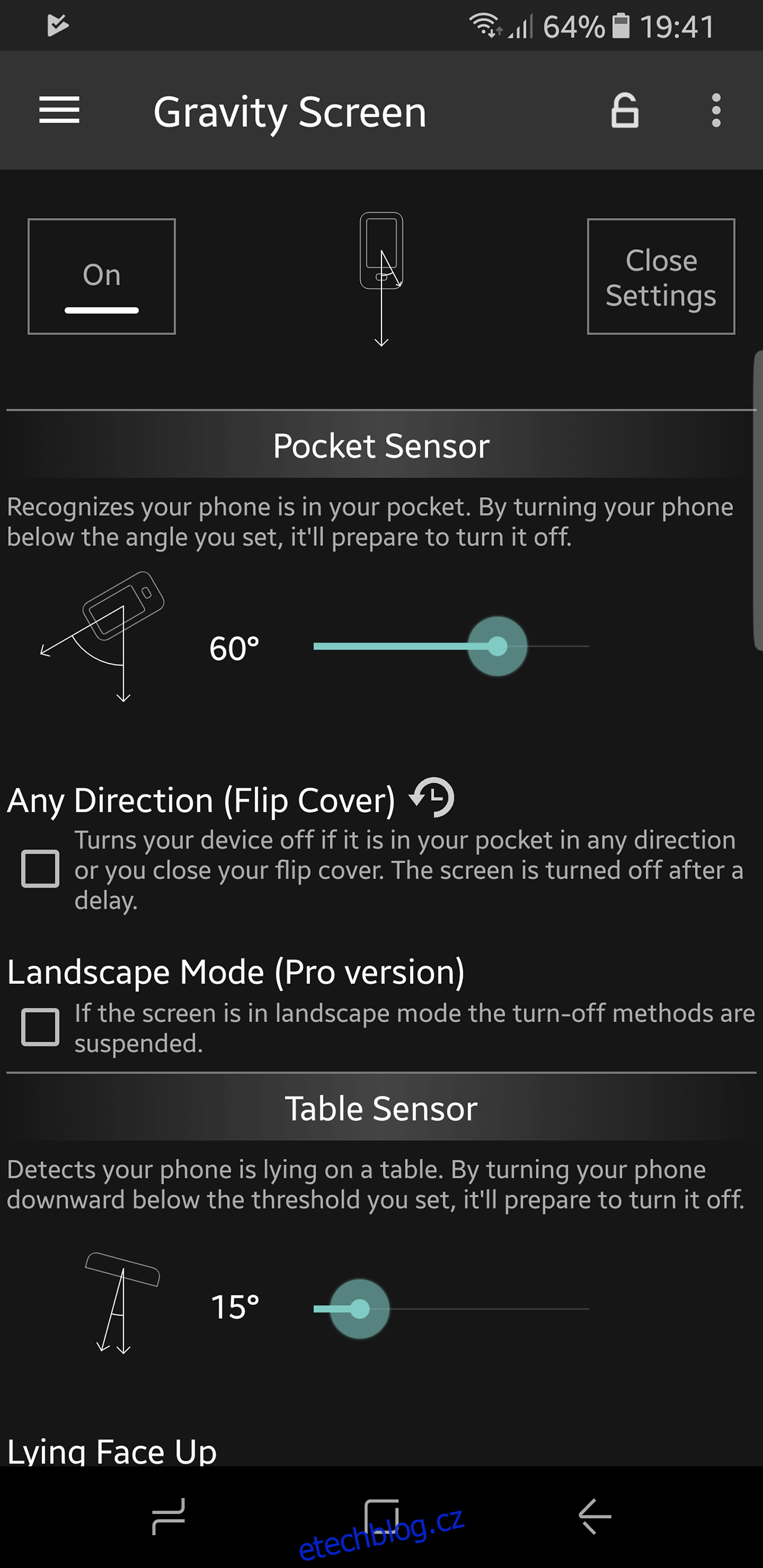
Nabíjení telefonu pro odemknutí zařízení není ideální řešení. Proto je potřeba najít alternativní způsob, jak telefon probudit. Jednou z možností je aplikace Gravity Screen, kterou naleznete v Obchodě Play. Tato aplikace využívá různé senzory telefonu k zamykání a odemykání zařízení a dokáže tak nahradit nefunkční vypínač. Mezi její funkce patří:
- Odemknutí telefonu zvednutím. Aplikace automaticky probudí displej, jakmile telefon zvednete, a tak se vyhnete interakci s tlačítkem napájení.
- Zamezení uzamčení obrazovky při používání telefonu. Pomocí senzorů aplikace zjistí, zda se telefon pohybuje a je v ruce.
- Podpora Smartlock pro zařízení s Androidem Lollipop.
Aplikace Gravity Screen je navržena spíše pro telefony vyšší třídy. K zamknutí telefonu je nutné, aby byl v kapse nebo na rovném povrchu, což nepokrývá všechny situace.
Pokud používáte bezpečnostní prvky, jako je rozpoznání obličeje, odložené přihlášení nebo čtečka otisků prstů, je třeba aplikaci Gravity Screen povolit příslušná oprávnění. Po spuštění aplikace si můžete zkontrolovat všechny možnosti přístupu k zařízení.
Stáhněte si Gravity Screen z Obchodu Play
Aplikace Proximity Actions
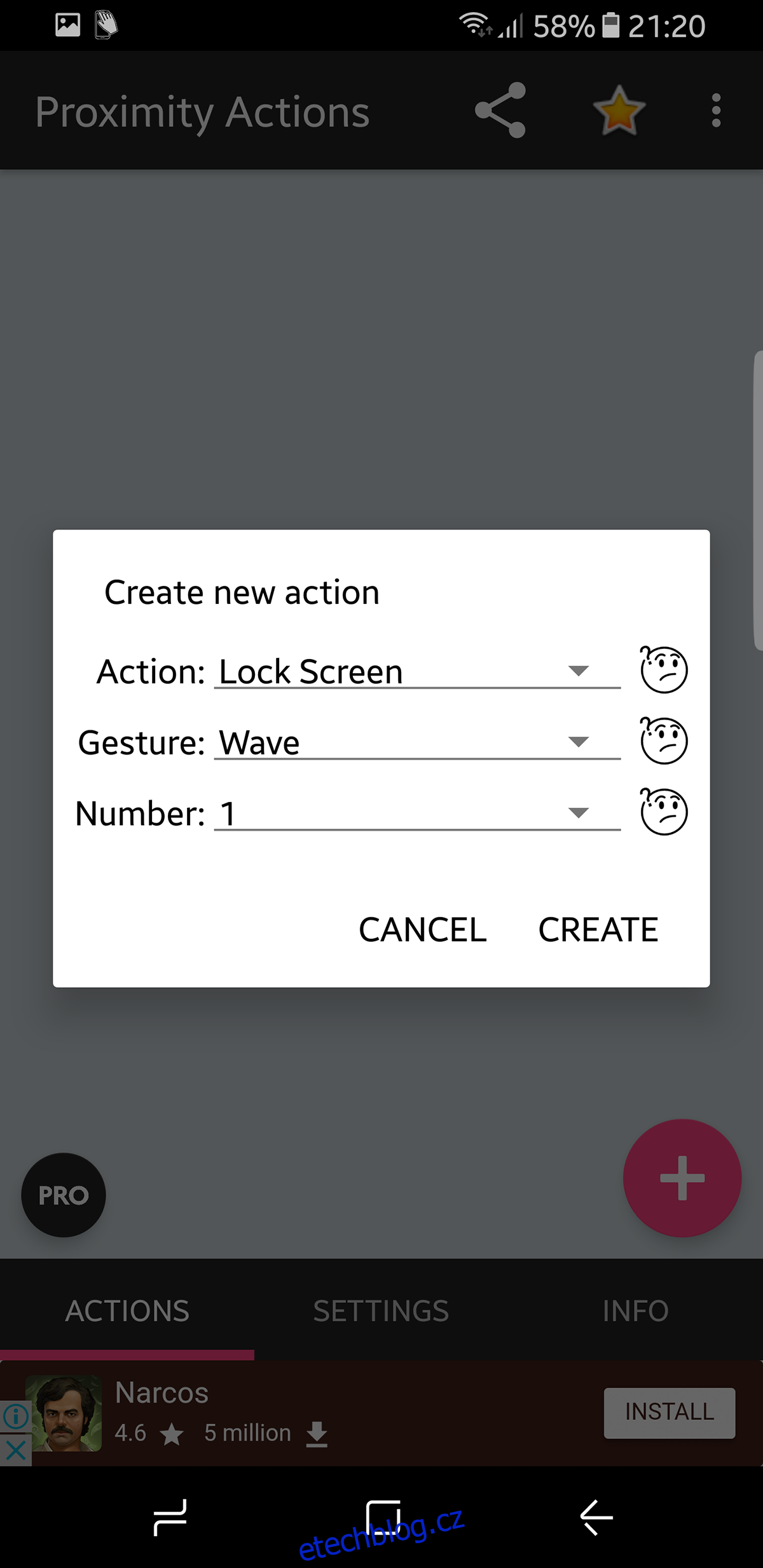
Aplikace Proximity Actions rozšiřuje koncept Gravity Screen a přidává možnost dalšího přizpůsobení. Můžete si nastavit, jaké akce má telefon provádět na základě proximity senzoru. Telefon tak může na základě gesta provádět následující úkony:
- Hudba: Přehrát/Pozastavit (Android 3.0 a vyšší), Přehrát další, Přehrát předchozí.
- Zamknutí zařízení.
- Probudit a případně odemknout zařízení.
- Zapnout/vypnout automatické otáčení obrazovky.
- Změnit orientaci obrazovky bez zrušení zámku (Android 3.0 a vyšší).
- Spustit libovolnou aplikaci.
- Spustit libovolnou zkratku (přímá volba, přímá zpráva atd.).
- Zapnout/vypnout LED světlo (pokud je k dispozici).
- Zkratky na domovské obrazovce pro spuštění nebo zastavení služby (lze použít s aplikací Tasker).
Stáhněte si Proximity Actions z Obchodu Play
Aplikace pro zamykání dvojitým poklepáním
Pokud váš telefon nativně nepodporuje odemykání poklepáním, můžete tuto funkci získat pomocí aplikace.
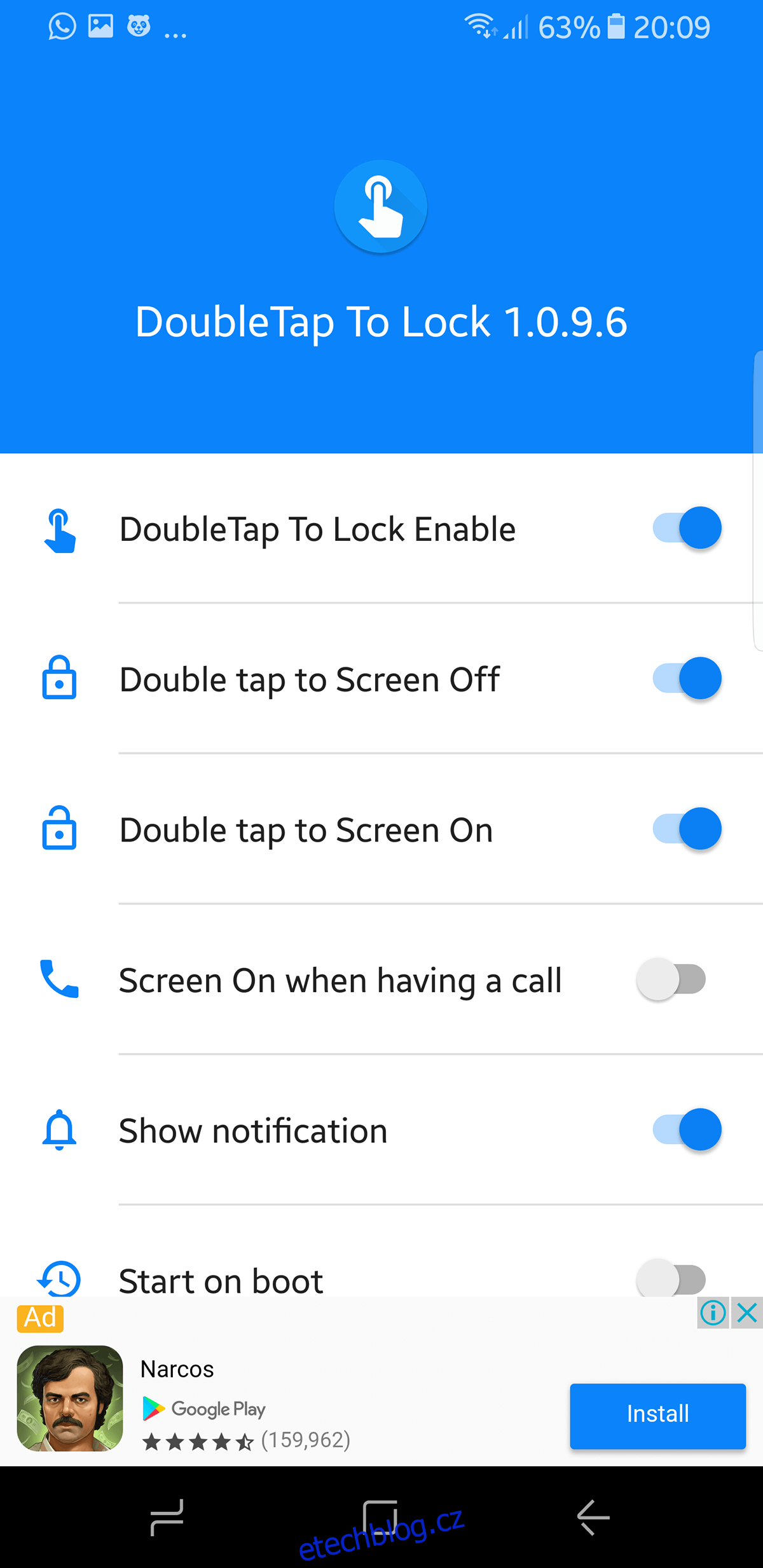
Princip je jednoduchý: dvojitým poklepáním na obrazovku telefon zamknete a opětovným dvojitým poklepáním jej odemknete. Na toto řešení si budete muset trochu zvyknout, protože dvojité poklepání je poměrně běžné. Může se vám stát, že funkci spustíte omylem například při psaní zprávy. Nicméně, pokud máte s telefonem více problémů, může vám toto řešení pomoci.
Stáhněte si Double Tap To Lock (DTTL) z Obchodu Google Play
Přemapování tlačítka napájení na tlačítko hlasitosti
Základní funkci tlačítka napájení můžete obnovit jeho přemapováním na tlačítka hlasitosti. Tuto úpravu můžete provést buď ručně, nebo pomocí aplikace. V obou případech nepotřebujete rootované zařízení.
Ruční přemapování tlačítka napájení
Nejprve musíte telefon přepnout do režimu obnovení. Jakmile jste v režimu obnovení, přejděte do ADB a zadejte následující příkaz:
fastboot continue
Telefon se okamžitě spustí. Nyní se můžeme zaměřit na přemapování tlačítka. Nejprve použijeme příkaz pro stažení:
adb pull /system/usr/keylayout/Generic.kl
V souboru Generic.kl vyhledejte „VOLUME_DOWN“ a změňte jej na „POWER“. Po provedení této úpravy vložte soubor zpět pomocí tohoto příkazu:
adb push Generic.kl /system/usr/keylayout/Generic.kl
Nyní můžete namísto tlačítka napájení používat tlačítko hlasitosti.
Aplikace Power Button to Volume Button
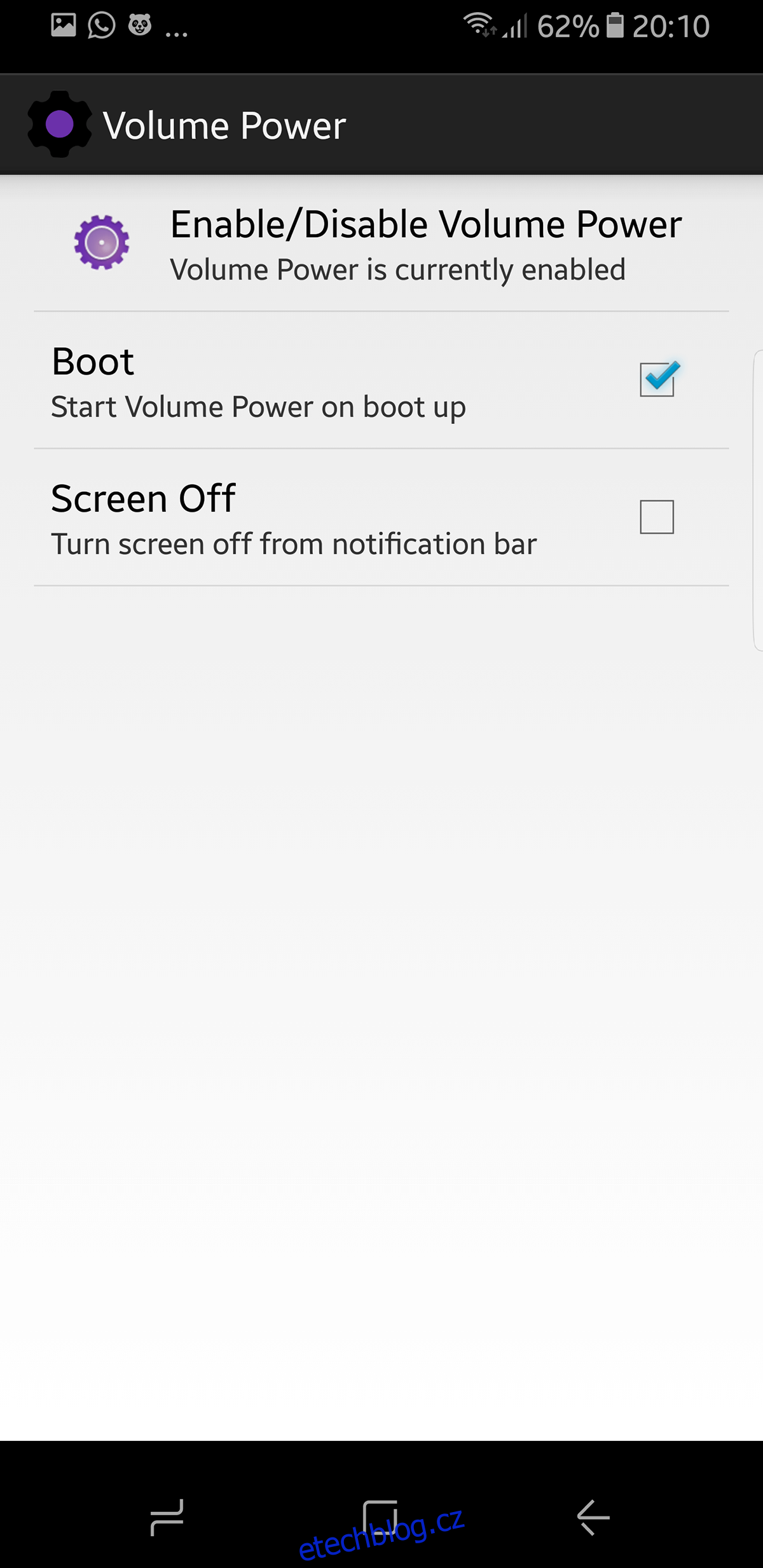
Aplikace Power Button to Volume Button vám umožní vyřešit problém přemapováním funkce tlačítka napájení na tlačítko hlasitosti. Toto řešení je podobné jako u přemapování tlačítka Bixby na telefonech Samsung Galaxy S8/S8+. Fyzické tlačítko vám dává svobodu, kterou softwarová řešení nemohou nabídnout. Tlačítko hlasitosti můžete nahradit tlačítkem napájení. Chvíli potrvá, než si na to zvyknete, ale do té doby byste měli mít problém s tlačítkem napájení vyřešený.
Jelikož jste se vzdali tlačítka hlasitosti, můžete ovládat hlasitost pomocí funkčního tlačítka hlasitosti a posuvníku, který se objeví na obrazovce.